[ad_1]
Em algum momento, enquanto andava de metrô ou viajava fora de áreas povoadas, você provavelmente viu o seu iPhone exibir “SOS” no canto. Você não deve se preocupar muito: isso significa que você não tem serviço de celular normal e só pode fazer chamadas de emergência.

O pior é que, quando você voltar para uma área habitada com boa cobertura de celular, talvez ainda não consiga retomar o serviço telefônico regular. Esse incômodo status SOS fica no canto da tela e, não importa o quanto você levante o telefone para o céu, você ainda não consegue acessar a internet.
O que da? Vamos dar uma olhada no serviço SOS de emergência via satélite do iPhone e o que você pode fazer quando o iPhone fica preso no modo SOS de emergência.
Enquanto estiver aqui, veja como usar o SOS de emergência via satélite para entrar em contato com o 911 e como evitar que seu iPhone ligue automaticamente para o 911.
O que exatamente é o SOS de emergência via satélite da Apple?
SOS de emergência via satélite é um recurso do Apple iPhone 14 e mais recente que permite entrar em contato com serviços de emergência e compartilhar sua localização com eles, mesmo que você não tenha serviço de rede celular.
Sempre que não tiver serviço de celular ou Wi-Fi, você verá um SOS no canto do seu iPhone, indicando que você pode usar o SOS de Emergência via Satélite para obter ajuda de emergência.
Observação: Há também SOS de emergência em todos os iPhone e, embora esse recurso ligue para o seu número de emergência local e compartilhe suas informações de localização com os serviços de emergência, ele exige que você tenha serviço. Não é a mesma coisa que SOS de Emergência via Satélite.
Então, qual é o problema com o modo SOS?
Depois que seu iPhone perder o serviço e estiver no modo SOS de emergência, seu dispositivo poderá ter problemas para encontrar sua rede, mesmo se você estiver em uma área que tenha serviço. Você pode perceber que outra pessoa na área tem serviço e você não, ou vice-versa. Felizmente, existem várias maneiras de resolver esse problema.
Consulte Mais informação: Melhor iPhone em 2024
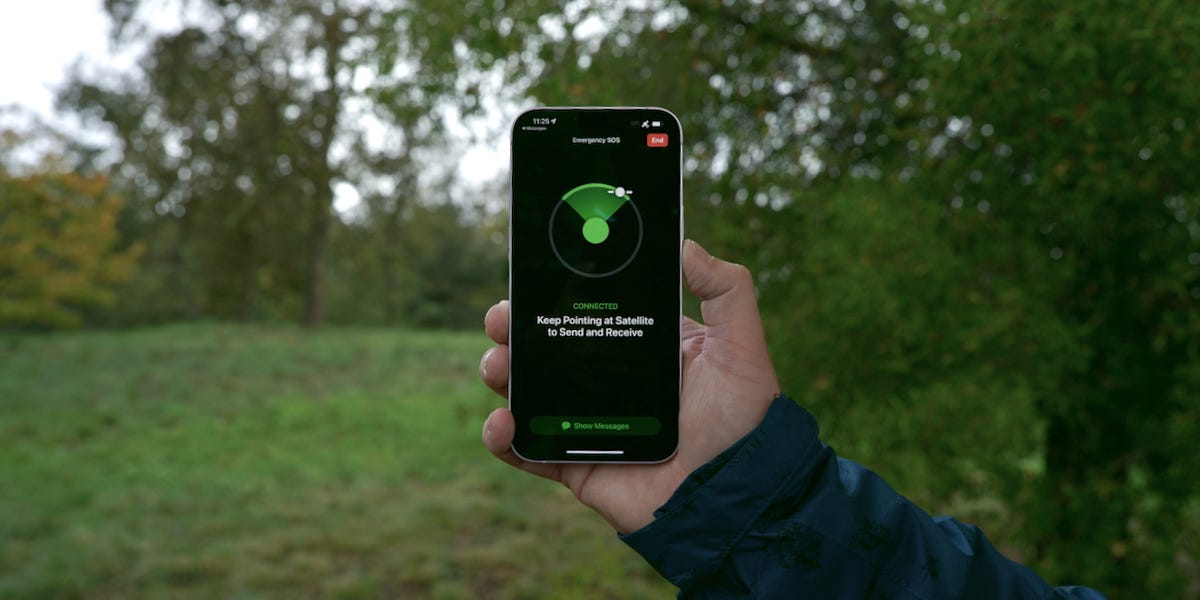
SOS de emergência em ação.
O que fazer se você estiver preso no modo SOS de emergência
De acordo com a Applese vir “SOS” ou “Somente SOS” na barra de status, você pode fazer o seguinte para ajudar seu dispositivo a encontrar uma rede celular:
- Verifique se você está em uma área com cobertura de rede celular. Você pode entrar em contato com pessoas ao seu redor que têm serviço, enquanto você não.
- Desligue e ligue seus dados de celular. Vá para Configurações > Celular e vire Dados de celular desligar e ligar novamente.
- Reinicie o seu iPhone. No iPhone X e posterior, mantenha pressionado um dos botões de volume e o botão lateral até que o controle deslizante de desligamento apareça e arraste o controle deslizante. Aguarde 30 segundos e pressione e segure o botão lateral para ligar o iPhone novamente. Se você tiver um modelo de iPhone mais antigo, veja como reiniciá-lo.
- Verifique se há uma atualização nas configurações da operadora. Sua operadora pode enviar uma atualização das configurações da operadora para melhorar a conectividade e o desempenho da rede celular. Contanto que você esteja conectado à internet, vá para Configurações > Em geral > Sobre e verifique se há uma atualização disponível.
- Desligue e ligue sua linha celular. Vá para Configurações > Celular > seu número de telefone e desligue e ligue sua linha celular. Se você não estiver usando um eSIM, remova o cartão SIM do telefone e coloque-o novamente.
- Atualize seu iPhone. Se o software apresentar um bug, isso pode estar causando problemas no seu serviço de celular. Para verificar se há uma atualização de software, vá para Configurações > Em geral > Atualização de software. Você precisará de Internet para que isso funcione, então o Wi-Fi seria sua única opção se você não conseguir se conectar ao celular.
- Redefinir suas configurações de rede. AVISO: isso redefinirá todas as suas redes e senhas Wi-Fi, configurações de celular e configurações de VPN, portanto, faça isso apenas se você tiver tentado todas as opções acima primeiro. Se você está bem com isso, vá para Configurações > Em geral > Transferir ou redefinir o iPhone > Reiniciar > Redefinir rede Configurações.
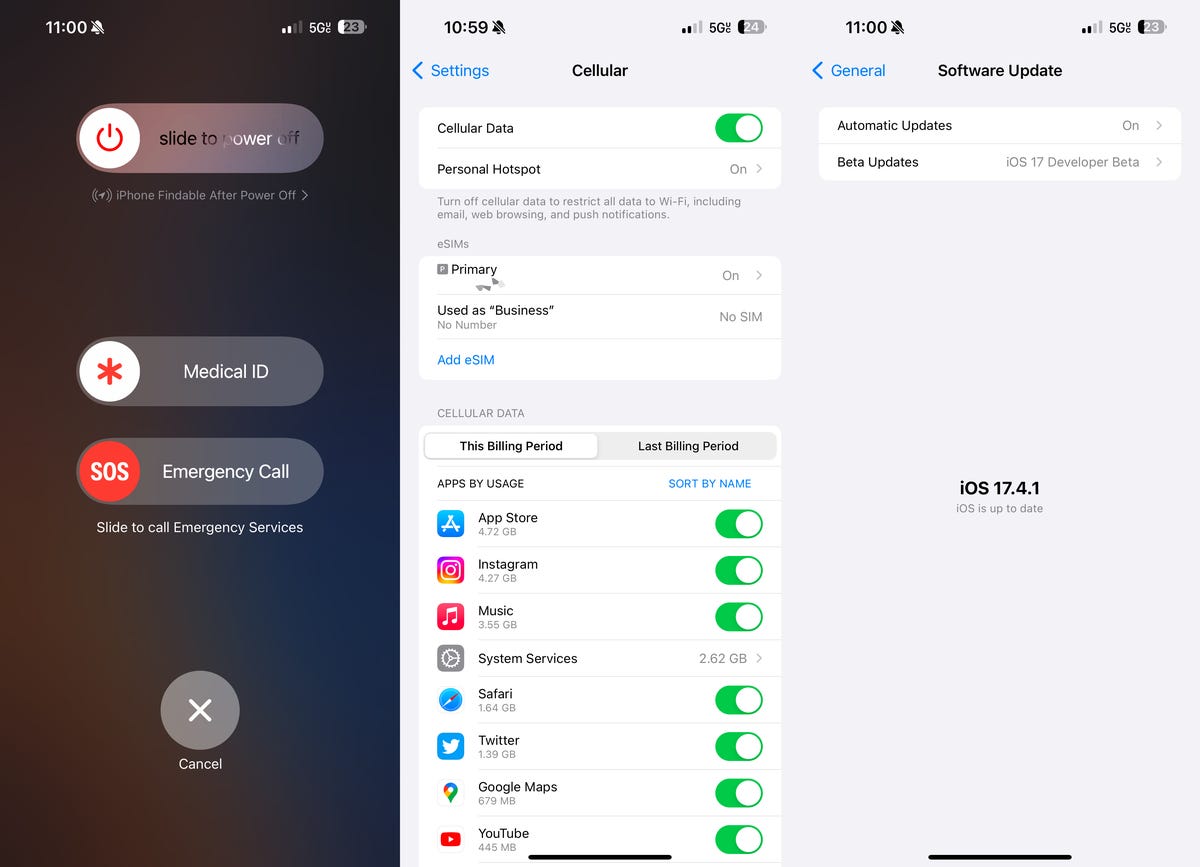
Tente reiniciar o iPhone, desligar e ligar os dados do celular e verificar se há atualizações de software.
Por último, se os problemas de conexão de rede persistirem, a Apple sugere entrar em contato com sua operadora de telefonia caso haja problemas com sua operadora ou conta que possam estar afetando seu serviço, como interrupções em sua área ou uma conta não paga.
Se você estiver viajando internacionalmente e ficar preso no SOS ao chegar, certifique-se de que o roaming de dados esteja ativado. Você pode ir para Configurações > Celular > seu número de telefone e ativar Roaming de dados.
Para mais informações, saiba tudo o que sabemos sobre o próximo iPhone 16.
[ad_2]
Source link
